يجب أن يؤدي تحديث برنامج SSH الخاص بك إلى الحيلة هنا
- يمكن أن يكون عدم القدرة على إثبات صحة مشكلة المضيف بسبب مفاتيح غير صحيحة أو معاد تكوينها.
- أحد الحلول السريعة والفعالة لهذه المشكلة هو مسح ذاكرة التخزين المؤقت لنظام أسماء النطاقات.
- يعد تخطي فحص HostKey إصلاحًا ممتازًا آخر يجب تجربته.

Xالتثبيت عن طريق النقر فوق ملف التنزيل
- قم بتنزيل Fortect وتثبيته على جهاز الكمبيوتر الخاص بك.
- ابدأ عملية مسح الأداة للبحث عن الملفات الفاسدة التي هي مصدر مشكلتك.
- انقر بزر الماوس الأيمن فوق ابدأ الإصلاح لذلك يمكن للأداة بدء الخوارزمية الإصلاحية.
- تم تنزيل Fortect بواسطة 0 القراء هذا الشهر.
إذا كنت تتصل بخادم عبر SSH لأول مرة ، فمن المحتمل ألا تتمكن من إثبات صحة خطأ المضيف. يحدث هذا لأن الخاص بك
عميل SSH لا يتعرف على الخادم.ومع ذلك ، لا تزال هذه المشكلة تحدث بسبب عوامل مختلفة مثل هجوم man-in-the-middle. بغض النظر عن سبب المشكلة ، يمكنك إصلاحها بالحلول البسيطة والفعالة في هذا الدليل.
لماذا لا أستطيع إثبات أصالة مضيف؟
المدرجة أدناه هي بعض الأسباب التي قد تجعلك غير قادر على إثبات صحة خطأ المضيف على الخادم البعيد الذي تحاول الاتصال به:
- اتصال لأول مرة - إذا كنت تتصل بخادم مع عميل SSH الخاص بك لأول مرة ، فستحصل بالتأكيد على هذا الخطأ. هذا شكل من أشكال التنبيه الأمني المطلوب للتحقق والمصادقة على الاتصال.
- مفتاح بعيد خاطئ - في بعض الحالات ، قد يكون هذا الخطأ بسبب مفتاح مضيف غير صحيح. قد يكون هذا بسبب تغيير المفتاح العام (عبر تحديث) أو اختراقه.
- توافر مفاتيح مضيف متعددة - إذا كان مفتاح مضيف الخادم من أنواع مختلفة ، فقد تواجه هذا الخطأ. هذا لأن ECDSA قد يكون هو المطلوب ، في حين أن الكائن الموجود في المضيف المعروف هو RSA.
- هجوم رجل في الوسط - إذا كنت تواجه هذه المشكلة في اتصالات لاحقة مع مضيف معروف ، فقد يكون ذلك بسبب مهاجم يستمع بين اتصالك بالمضيف.
الآن بعد أن عرفنا أسباب هذا الخطأ ، دعنا نصلحها باستخدام الحلول أدناه.
كيف يمكنني التحقق والتحقق من صحة مفتاح المضيف؟
- تحقق من الكلمة الأولى في السطر الثاني من كلمة غير قادر على إثبات صحة موجه المضيف لخوارزمية مفتاح SSH.

- بعد ذلك ، تحقق من الأحرف القليلة الأولى من بصمة الإصبع لتحديد التجزئة. من المعتاد SHA256 أو MD5.

- الآن ، قم بتسجيل الدخول إلى الخادم البعيد الخاص بك وقم بتشغيل الأوامر التالية بناءً على التجزئة: بالنسبة إلى SHA256:
ssh-keygen -lf /etc/ssh/ssh_host_ed25519_key.pubبالنسبة إلى MD5:ssh-keygen -E md5 -lf /etc/ssh/ssh_host_ed25519_key.pub - أخيرًا ، قارن بصمة الإصبع بما تراه عند فتح اتصال SSH على جهازك. إذا كانت هي نفسها ، يمكنك متابعة الاتصال. عدا ذلك ، قم بإلغاء الاتصال والإبلاغ عن المشكلة.
كيف يمكنني إصلاح أصالة المضيف لا يمكن إثبات الخطأ؟
قبل المتابعة إلى الإصلاحات في هذا القسم ، جرب خطوات استكشاف الأخطاء وإصلاحها التالية:
- تحقق من اتصال الشبكة
- قم بترقية برنامج SSH
- تأكد من أن -SSH / known_host قابل للكتابة
إذا استمرت المشكلة ، يمكنك الآن المتابعة إلى الحلول التفصيلية أدناه:
1. تخطي تدقيق HostKey
هذه إحدى أسهل الطرق لإصلاح عدم القدرة على إثبات صحة خطأ المضيف. ومع ذلك ، فهو يمثل مخاطرة كبيرة ، لأنه يزيل التنبيه ويكشف جهاز الكمبيوتر الخاص بك إذا كانت المطالبة ناتجة عن هجوم man-in-the-middle.
ولكن إذا كنت متأكدًا من أن رسالة الخطأ هي بسبب تحديث مفتاح المضيف أو إعادة تكوينه ، فقم بإضافة الإدخال أدناه في ملف known_host: $ ssh -o "UserKnownHostsFile=/dev/null" -o "StrictHostKeyChecking=no" [email protected]
يؤدي هذا إلى إنشاء ملف تحقق فارغ ويساعدك على تجاوز تنبيه الأمان. لإعداد هذا بشكل دائم للمستخدم الحالي ، أضف الإدخال أعلاه إلى ~ / .ssh / config ملف.
أخيرًا ، قم بإضافته إلى ملف /etc/ssh/ssh_config ملف بدلاً من ذلك لتطبيقه على جميع المستخدمين.
2. تحقق من المضيف البعيد
في بعض الحالات ، قد تكون هذه المشكلة لأن مفتاح المضيف خاطئ أو لا يعمل. أيضًا ، قد لا يكون الخادم نفسه شرعيًا.
في هذه الحالة ، تحتاج إلى إجراء تحقق من مفتاح مضيف SSH للتأكد من صحة المفتاح والتأكد من عدم اختراق الخادم.
للقيام بذلك ، قم بتشغيل الأمر أدناه (تغيير موقع الويب بالمجال الفعلي أو IP): ssh-keyscan website.com
نصيحة الخبراء:
برعاية
يصعب معالجة بعض مشكلات الكمبيوتر ، خاصةً عندما يتعلق الأمر بملفات النظام المفقودة أو التالفة ومستودعات Windows.
تأكد من استخدام أداة مخصصة ، مثل فورتكت، والتي ستقوم بمسح واستبدال الملفات المعطلة بإصداراتها الحديثة من مستودعها.
سيعرض هذا الأمر المفتاح العام للمضيف البعيد على الجهاز الطرفي. يمكنك الآن مقارنة المفتاح العام بالمفتاح الذي يوفره مسؤول الخادم أو في ملف known_hosts.
3. قم بإزالة مفتاح المضيف القديم
إذا كان عدم القدرة على إثبات صحة خطأ CA المضيف يرجع إلى التغييرات التي تم إجراؤها على المفتاح ، فأنت بحاجة إلى إزالة المفتاح القديم.
للقيام بذلك ، قم بتشغيل الأمر أدناه (تغيير موقع الويب بالمجال الفعلي أو IP): ssh-keygen -R website.com
سيؤدي هذا إلى إزالة المفتاح القديم من ملف known_hosts وإصلاح المشكلة.
4. مسح ذاكرة التخزين المؤقت DNS
- اضغط على شبابيك مفتاح + س، يكتب كمد، واختر تشغيل كمسؤول تحت موجه الأوامر.

- اكتب الأمر أدناه واضغط يدخل:
ipconfig/flushdns
- أخيرًا ، انتظر حتى ينتهي الأمر من التشغيل وحاول الاتصال مرة أخرى.
في بعض الأحيان ، قد يكون سبب عدم القدرة على إثبات صحة مشكلة المضيف هو مضيف DNS الذي تم تكوينه بشكل غير صحيح. لإصلاح ذلك ، تحتاج إلى مسح ذاكرة التخزين المؤقت لنظام أسماء النطاقات وإعادة تشغيل الاتصال.
هل هناك أي مخاطر مرتبطة بمسح المضيفات المعروفة؟
يحتفظ ملف known_hosts بجميع مفاتيحك الموثوقة ولا يجب مسحه. ولكن إذا مسحت الملف ، فلن يتسبب ذلك في أي مشكلات.
قد تواجه فقط غير قادر على إثبات صحة خطأ المضيف على الاتصالات اللاحقة بخادم موثوق به.
ومع ذلك ، سيتم إعادة إنشاء الملف تلقائيًا بعد الاتصال بمضيف آخر بعيد باستخدام عميل SSH.
كيف يمكنني منع مشاكل أصالة المضيف في المستقبل؟
يعد عدم القدرة على إثبات مصداقية مشكلة المضيف أمرًا طبيعيًا عند الاتصال بخادم لأول مرة. لذلك ، من الأفضل عدم تعطيل تنبيه الأمان.
ومع ذلك ، لمنع حدوث هذا الخطأ على الخوادم الموثوقة ، خاصة في الاتصالات اللاحقة ، تأكد من عدم اختراق المضيف ، وأنك تتصل بالمفتاح الصحيح والمحدث.
لقد وصلنا إلى نهاية هذا الدليل حول كيفية إصلاح غير قادر على إثبات صحة مشكلة المضيف. تعد هذه المطالبة تنبيهًا أمنيًا عاديًا في معظم الحالات ، ولكنها قد تعني أيضًا أن المضيف البعيد قد تم اختراقه.
مثل ال مالك أو أذونات سيئة في تكوين SSH المشكلة ، يمكن حل هذه المشكلة عن طريق تشغيل بعض الأوامر.
أيضًا ، إذا تلقيت الخطأ عند الاتصال بخادم لأول مرة ، فاعلم أنه أمر طبيعي. لذلك ، يمكنك فقط تحديد خيار نعم إذا كنت تثق بالخادم.
لتختتمها ، إذا كنت تريد أن تعرف كيفية تثبيت RSAT على نظام التشغيل Windows 11، راجع دليلنا المفصل حول الموضوع.
هل ما زلت تواجه مشكلات؟
برعاية
إذا لم تحل الاقتراحات المذكورة أعلاه مشكلتك ، فقد يواجه جهاز الكمبيوتر الخاص بك مشكلات أكثر خطورة في نظام التشغيل Windows. نقترح اختيار حل الكل في واحد مثل فورتكت لإصلاح المشاكل بكفاءة. بعد التثبيت ، فقط انقر فوق ملف عرض وإصلاح زر ثم اضغط ابدأ الإصلاح.
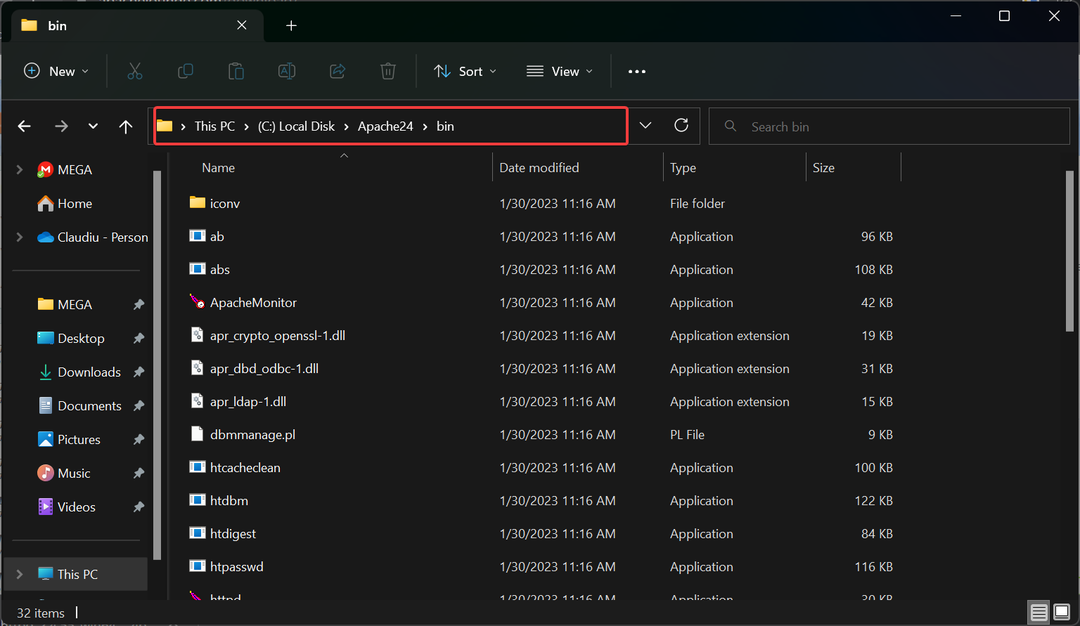

![خطأ HTTP 429: طلبات كثيرة جدًا [Fix Guide]](/f/01725f272daf990abc39d239d723771e.png?width=300&height=460)